我们在制作一些图文并茂的文稿、文案、
书籍的时候,总会需要在Word文档中插入多种重复图片,使用Word快捷键Ctrl+C、Ctrl+V,也只能粘贴出一种图片。所以此时我们可以利用Word剪切板来存储多张不同的图片,每当用到这些图片的时候,我们只需打开剪切板,选择我们需要的图片轻轻一点即可插入到Word文档中来。下面就来和Word联盟一起学习下方法吧!
利用剪切板快速粘贴图片方法如下: ①首先,将图片插入到Word文档中来,单击菜单栏的“插入”,在弹出的下拉列表中选择“图片”中的“来自文件”命令;
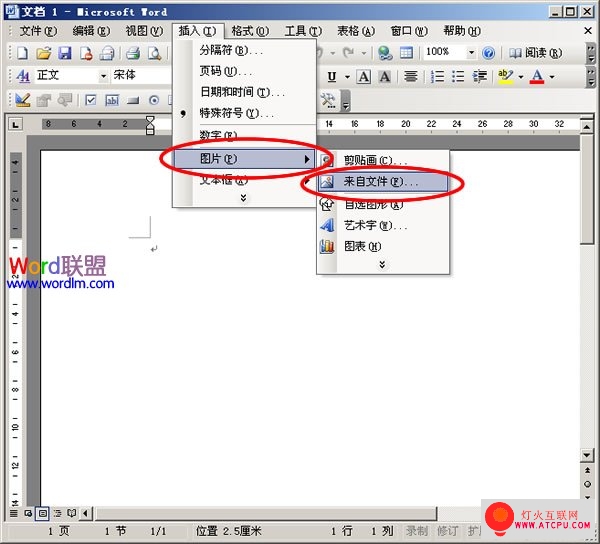
②在弹出的“插入图片”窗口中选择需要用到的多张图片,然后单击“插入”按钮;

此时,图片就已经全部插入到Word文档了;

③鼠标右键单击工具栏,在弹出的下拉列表中选择“任务窗格”;
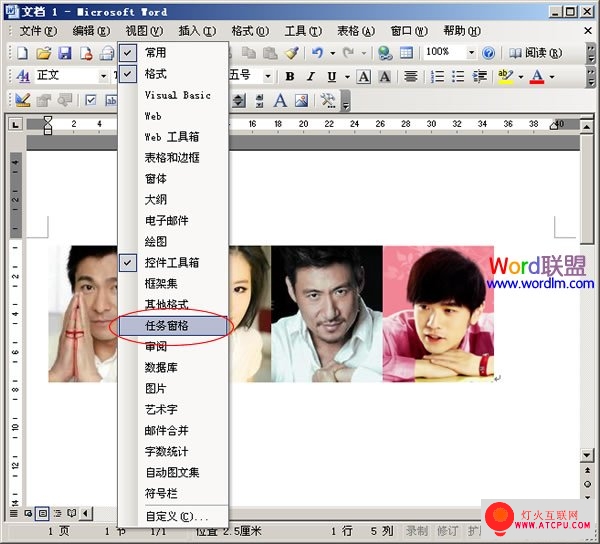
④此时,右边会弹出“开始工作”的任务窗格,我们选择“剪切板”;
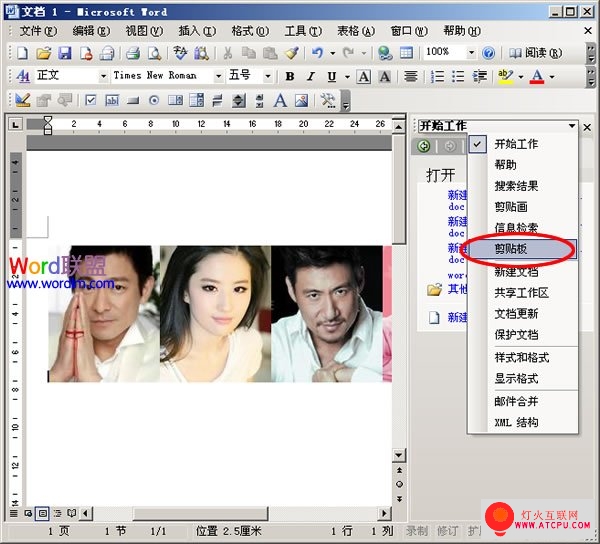
⑤现在,用鼠标依次选中每一张图片,单个进行Ctrl+C 复制,最后每一张图片都会存储在剪切板中。
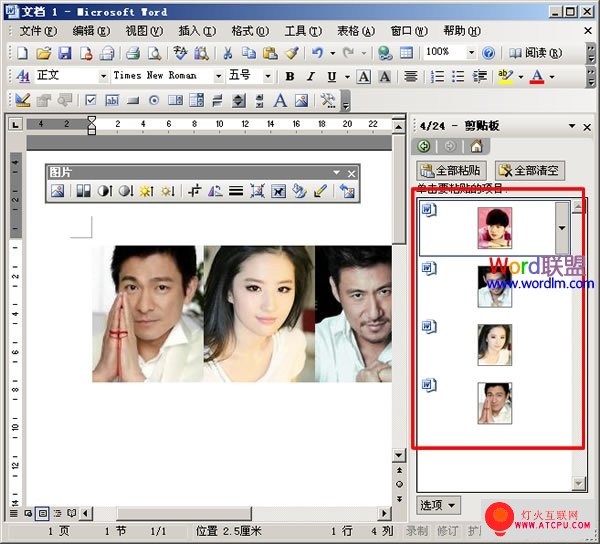
⑥现在我们可以将Word文档中所以图片删除,等到我们需要某一张图片的时候只需单击该图片,则会显示直接插入到文档中来。

好了,方法就已经教给
大家了,此技巧可以在某些特殊文档制作时起到很大的作用,希望大家灵活运用!